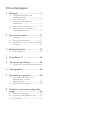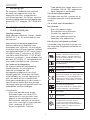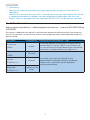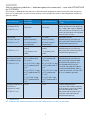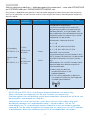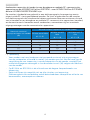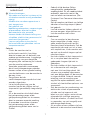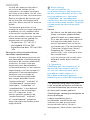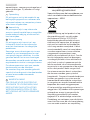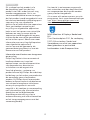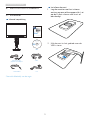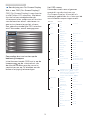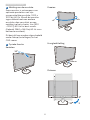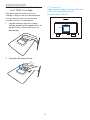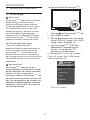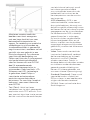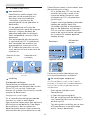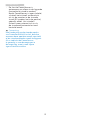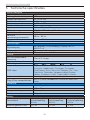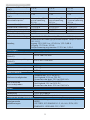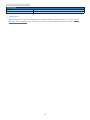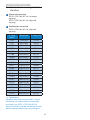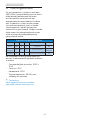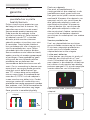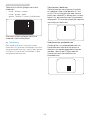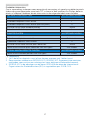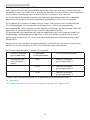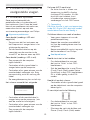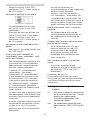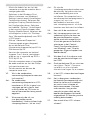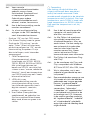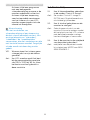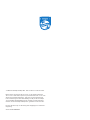Philips C240P4QPYEW/00 Handleiding
- Categorie
- Tv's
- Type
- Handleiding

Inhoudsopgave
1. Belangrijk ................................................1
1.1 Veiligheidsinformatie over
voedingsadapter ............................................1
1.2 EMC-informatie .............................................2
1.3 Voorzorgsmaatregelen en
onderhoud ........................................................7
1.4 Beschrijving van notaties ........................... 8
1.5 Verwijderen van product- en
verpakkingsmateriaal ...................................9
2. De monitor instellen .........................11
2.1 Installatie ..........................................................11
2.2 De monitor bedienen .............................12
2.3 Verwijder de monitorvoet voor VESA-
montage ..........................................................15
3. Beeldoptimalisatie ..............................16
3.1 SmartImage
CLINIC
........................................16
4. PowerSensor™ ..................................18
5. Technischespecicaties ....................20
5.1 Resolutie & vooringestelde standen 23
6. Voedingsbeheer ..................................24
7. Klantenzorg en garantie ....................25
7.1 Het beleid van Philips m.b.t.
pixeldefecten in platte
beeldschermen ............................................25
7.2 Klantenzorg en garantie .........................28
8. Problemen oplossen & veelgestelde
vragen ...................................................29
8.1 Problemen oplossen ................................29
8.2 Algemene veelgestelde vragen ..........30
8.3 Dische FAQ ...................................................33

1
1. Belangrijk
1. Belangrijk
De monitor is bedoeld voor gebruik
bij medische apparatuur voor de
weergave van tekst, numerieke en
grafische gegevens. De Philips-monitor
wordt gevoerd door een goedgekeurde
externe AC/DC-adapter. (IEC/EN60601-
1).
1.1 Veiligheidsinformatie over
voedingsadapter
Voedingsadapter
Deze adapter (fabrikant: Philips, model:
PMP60-13-1-HJ-S) maakt deel uit van
het monitor.
Aansluiting van externe apparatuur
Externe apparatuur bedoeld voor
verbinding met signaalin- en uitgangen
of andere aansluitingen moeten voldoen
aan de betreffende UL/IEC-norm (zoals
UL 60950 voor IT-uitrusting, UL 60601-
1 en ANSI/AAMI ES60601-1 / IEC 60601
serie voor systemen – moet voldoen aan
de norm IEC 60601-1-1, Veiligheidseisen
voor medische elektrische systemen.
Het apparaat ontkoppelen
De stroomstekker of de koppeling
wordt gebruikt als het apparaat
voor het loskoppelen. Het
ontkoppelingsapparaat kan altijd
worden gebruikt. Maak het netsnoer
altijd volledig los van het apparaat als
u er aan werkt of het schoonmaakt.
Maak geen verbinding als de stroom is
ingeschakeld, omdat een plotselinge
vermogenspiek gevoelige elektronische
onderdelen kan beschadigen.
Classificatie
• Mate van bescherming tegen
binnendringen van water: IPX0
• Apparatuur is niet geschikt voor
gebruik in de nabijheid van een
ontvlambaar anestetisch mengsel
met lucht, zuurstof of stikstofoxide.
(Niet categorie AP of APG)
• Wijze van gebruik: Continu
• Type beveiliging tegen elektrische
schokken: Klasse I ME-apparatuur
• Geen toegepast onderdeel.
Uitschakelingsprocedure
We raden aan om het systeem uit te
schakelen voordat u enig onderdeel
reinigt.
Ga te werk zoals hieronder is
beschreven.
• Sluit alle toepassingen
• Sluit de besturingssoftware
• Schakel het apparaat uit
• Maak het voedingssnoer los
• Verwijder alle apparatuur
Beschrijving veiligheidssymbool
Hieronder volgt een beschrijving van
de volgende veiligheidssymbolen ter
referentie.
Met betrekking tot elektrische
schokken, brand en mechanische
gevaren alleen in overeenstemming
met ANSI/AAMI ES60601-1, en CAN/
CSA C22.2 NO. 60601-1
Let op, consulteer BEGELEIDENDE
DOCUMENTEN.
Stroomtype: wisselstroom
Gelijkstroom
Goedkeuring Europese gemeenschap,
De monitor voldoet aan 93/42/EEG en
2007/47/EG en aan de volgende van
toepassing zijnde normen: EN60601-
1, EN 60601-1-2, EN 61000-3-2 en EN
61000-3-3.
TUV Type Testgoedkeuring,
De monitor voldoet aan de Europese
normen EN60601-1 en IEC60601-1.
Inschakelen
Uitschakelen
Medische apparatuur Met betrekking
tot elektrische schokken, brand
en mechanische gevaren alleen in
overeenstemming met ANSI/AAMI ES
60601-1: 2005, en CAN/CSA C22.2
NO.60601-1: 2008

2
1. Belangrijk
Opmerking
• Voorzichtig: Gebruik geschikte montage-apparatuur om gevaar voor letsel te
vermijden.
• Gebruik een netsnoer dat geschikt is voor de spanning van het stopcontact en dat
is goedgekeurd door en voldoet aan de veiligheidssstandaarden van uw land.
• Zorg er voor dat de gebruiker niet tegelijkertijd SIP/SOPs en de patiënt aanraakt.
1.2 EMC-informatie
Gids en verklaring fabrikant – elektromagnetische emissie – voor alle APPARATUUR en
SYSTEMEN
De monitor is bedoeld voor gebruik in de hieronder opgegeven elektromagnetische omgeving.
De klant of gebruiker van de monitor moet er voor zorgen dat deze in een dergelijke omgeving
gebruikt wordt.
Emissietest Compatibiliteit Elektromagnetische omgeving - Gids
RF-emissies
CISPR 11
Groep 1
De monitor gebruikt uitsluitend RF-energie voor de
interne werking. Daarom is de RF-emissie heel laag
en is het onwaarschijnlijk dat deze enige interferentie
veroorzaakt in nabije elektronische apparatuur.
RF-emissies
CISPR 11
Klasse B
De monitor is geschikt voor gebruik in alle
gelegenheden waaronder woningen en degene
die direct zijn aangesloten op het openbare
laagspanningsnetwerk.
Harmonische
emissies
IEC 61000-3-2
Klasse D
Spanningsfluctuaties/
flikkeringen
IEC 61000-3-3
Voldoet aan de
eisen

3
1. Belangrijk
Gids en verklaring fabrikant – elektromagnetische immuniteit – voor alle APPARATUUR
en SYSTEMEN
De monitor is bedoeld voor gebruik in de hieronder opgegeven elektromagnetische omgeving.
De klant of gebruiker van de monitor moet er voor zorgen dat deze in een dergelijke omgeving
gebruikt wordt.
Immuniteitstest
IEC 60601
testniveau
Compliantieniveau
Elektromagnetische omgeving
- Gids
Elektrostatische
ontlading (ESD)
IEC 61000-4-2
6 kV contact
8 kV lucht
6 kV contact
8 kV lucht
Vloeren dienen van hout,
beton of keramische tegels te
zijn. Indien de vloer is bedekt
met synthetisch materiaal, dan
moet de relatieve vochtigheid
tenminste 30% zijn.
Elektrische
transients/bursts
IEC 61000-4-4
2 kV voor
voedingsleiding
1 kV voor invoer-/
uitvoerlijnen
2 kV voor
voedingsleiding
1 kV voor invoer-/
uitvoerlijnen
Kwaliteit van de
hoofdvoeding met die van
een typische commerciële of
hospitaalomgeving zijn
Overspanning
IEC 61000-4-5
1 kV lijn(en) naar
lijn(en)
2 kV lijn(en) naar
aarde
1 kV lijn(en) naar
lijn(en)
2 kV lijn(en) naar
aarde
Kwaliteit van de
hoofdvoeding met die van
een typische commerciële of
hospitaalomgeving zijn
onderbrekingen en
spanningsvariaties
op voedingslijnen
IEC 61000-4-11
<5 % UT(>95 % dip
in UT) gedurende
0,5 cyclus
<40 % UT(>60 % dip
in UT) gedurende 5
cycli
<70 % UT(>30 % dip
in UT) gedurende 25
cycli
<5 % UT(>95 % dip
in UT) gedurende 5
cycli
<5 % UT(>95 % dip
in UT) gedurende
0,5 cyclus
<40 % UT(>60 % dip
in UT) gedurende 5
cycli
<70 % UT(>30 % dip
in UT) gedurende
25 cycli
<5 % UT(>95 % dip
in UT) gedurende 5
cycli
Kwaliteit van de
hoofdvoeding met die van
een typische commerciële
of hospitaalomgeving zijn
Als de gebruiker van de
monitor ook gebruik tijdens
stroomonderbreking wenst,
moet de monitor via een UPS
of accu worden gevoed.
Voedingsfrequentie
(50/60 Hz)
magnetisch veld
IEC 61000-4-8
3 A/m 3 A/m Stroomfrequentie en
magnetische velden moeten
zich op een niveau bevinden
dat kenmerkend is voor
een typische locatie in een
typische commerciële of
hospitaalomgeving.
Opmerking
UT is de wisselstroomspanning voor het toepassen van het testniveau

4
1. Belangrijk
Gids en verklaring fabrikant – elektromagnetische immuniteit – voor alle APPARATUUR
en SYSTEMEN die niet LEVENSONDERSTEUNEND zijn:
De monitor is bedoeld voor gebruik in de hieronder opgegeven elektromagnetische omgeving.
De klant of gebruiker van de monitor moet er voor zorgen dat deze in een dergelijke omgeving
gebruikt wordt.
Immuniteitstest IEC 60601
testniveau
Compliantieniveau Elektromagnetische omgeving - Gids
HF geleiding
IEC 61000-4-6
Uitgestraalde
RF
IEC 61000-4-3
3 Vrms
150 kHz tot
80 MHz
3 V/m
80 MHz tot
2,5 GHz
3 Vrms
3 V/m
Draagbare en mobiele RE-
communicatieapparatuur moet niet
dichter bij enig deel van deze monitor
worden gebruikt, inclusief kabels, dan
de aanbevolen afstand berekend met de
vergelijking die van toepassing is op de
frequentie van de zender.
Aanbevolen separatieafstand:
d = 1,2
√
P
d = 1,2
√
P 80 MHz tot 800 MHz
d = 1,2
√
P 800 MHz tot 2,5 GHz
Waarbij P het maximale
uitgangsvermogen van de zender in watt
(W) is volgens de fabrikant van de zender
en d de aanbevolen afstand in meters
(m).
Veldsterkten van vaste RF-zenders zoals
bepaald door een elektromagnetisch
locatieonderzoek:
a. Moet lager zijn dan het
compliantieniveau in elk
frequentiebereik.
b. Er kan storing optreden in de buurt
van apparatuur die met het volgende
symbool gemarkeerd is:
Opmerking
• Bij 80 MHz en 800 MHz is het hogere frequentiebereik van toepassing.
• Deze richtlijnen zijn mogelijk niet op alle situaties van toepassing.
Elektromagnetische verspreiding wordt beïnvloed door absorptie en reflectie van
bouwwerken, voorwerpen en mensen.
• Veldsterkte van vaste transmitters, zoals basisstations voor radio (cellulaire/
draadloze) telefoons en landmobiele radio's, amateurradio's, AM en FM
uitzendingen en TV-uitzendingen kunnen theoretisch niet nauwkeurig worden
voorspeld. Om de elektromagnetische omgeving als gevolg van vaste RF-zenders
te beoordelen, dient een elektromagnetisch locatieonderzoek te worden

5
1. Belangrijk
overwogen. Als de gemeten veldsterkte op de plaats waar de monitor wordt
gebruikt het van toepassing zijnde RF-compliantieniveau overstijgt, moet de
monitor worden beschouwd als normaal te werken. Bij het waarnemen van
abnormale prestaties kunnen extra maatregelen nodig zijn, zoals het opnieuw
richten of verplaatsen van de monitor.
• Over het frequentiebereik van 150 kHz tot 80 MHz moet de veldsterkte lager zijn
dan 3 V/m.

6
1. Belangrijk
Aanbevolen separatie-afstanden tussen draagbare en mobiele RF-communicatie-
apparatuur en de APPARATUUR of het SYSTEEM - voor APPARATUUR en SYSTEMEN
die niet LEVENSONDERSTEUNEND zijn:
De monitor is bedoeld voor gebruik in een elektromagnetische omgeving waarin
uitgestraalde RF-storingen beheerd worden. De klant of gebruiker van de monitor
kan elektromagnetische interferentie helpen voorkomen door een minimum afstand
aan te houden tussen draagbare en mobiele RF-communicatie-apparatuur (zenders)
en de monitor zoals hieronder wordt aanbevolen, overeenkomstig het maximale
uitgangsvermogen van de communicatie-apparatuur.
Nominaal maximaal
uitgangsvermogen van zender
(W)
Afstand conform frequentie van zender (meter)
150 kHz tot 80 MHz
d = 1,2
√
P
80 MHz tot 800
MHz
d = 1,2
√
P
800 MHz tot 2,5
GHz
d = 2,3
√
P
0,01 0,12 0,12 0,23
0,1 0,38 0,38 0,73
1 1,2 1,2 2,3
10 3,8 3,8 7,3
100 12 12 23
Opmerking
• Voor zenders met een hierboven niet genoemd maximaal uitgangsvermogen
kan de aanbevolen afstand d in meters (m) worden geschat aan de hand van de
vergelijking die van toepassing is op de frequentie van de zender, waarbij P het
maximale afgegeven vermogen is van de zender in watt (W) volgens de fabrikant
van de zender.
• Op 80 MHz en 800 MHz is de afstand voor de hogere frequentiereeks van
toepassing.
• Deze richtlijnen zijn mogelijk niet op alle situaties van toepassing.
Elektromagnetische verspreiding wordt beïnvloed door absorptie en reflectie van
bouwwerken, voorwerpen en mensen.

7
1. Belangrijk
1.3 Voorzorgsmaatregelen en
onderhoud
Waarschuwingen
• We raden aan om het systeem uit te
schakelen voordat u enig onderdeel
reinigt.
• Modicatie van deze apparatuur is
niet toegestaan.
• Het gebruik van
bedieningselementen, aanpassingen
of procedures die niet in deze
documentatie zijn vermeld,
kunnen leiden tot blootstelling aan
schokken, elektrische gevaren en/of
mechanische gevaren.
• Lees en volg deze instructies bij
het aansluiten en gebruiken van uw
computermonitor.
Gebruik
• Plaats de monitor niet in
rechtstreeks zonlicht, krachtige
directe lampen en uit de buurt van
andere warmtebronnen. Langdurige
blootstelling aan een dergelijke
omgeving kan verkleuring en schade
aan de monitor opleveren.
• Verwijder eventuele voorwerpen
die in ventilatieopeningen zouden
kunnen vallen of een goede koeling
van de elektronica van de monitor in
de weg staan.
• Zorg ervoor dat de
ventilatieopeningen op de kast niet
worden afgesloten.
• Let er bij de plaatsing van de
monitor op dat de stekker en het
stopcontact gemakkelijk toegankelijk
zijn.
• Als u de monitor uitschakelt door
het netspanningssnoer of de
gelijkspanningskabel los te nemen,
dient u voor een normale werking
6 seconden te wachten alvorens
het netspanningssnoer of de
gelijkspanningskabel weer aan te
sluiten.
• Gebruik altijd de door Philips
meegeleverde, goedgekeurde
voedingskabel. Als uw voedingskabel
ontbreekt, neem dan contact op
met uw lokale servicecentrum. (Zie
Customer Care Consumer Information
Center)
• Stel de monitor niet bloot aan heftige
vibraties of krachtige impact tijdens
het gebruik.
• Laat de monitor tijdens gebruik of
vervoer nergens tegen botsen en
laat de monitor niet vallen.
Onderhoud
• Om uw monitor te beschermen
tegen mogelijke schade, mag u
geen overmatige kracht op het
monitorscherm uitoefenen. Pak de
monitor bij de rand vast als u hem
wilt verplaatsen; til de monitor niet
op met uw hand of vingers op het
monitorscherm.
• Haal de stekker uit het stopcontact
als u van plan bent de monitor
gedurende langere tijd niet te
gebruiken.
• Haal de stekker uit het stopcontact
als u de monitor wilt reinigen
met een licht vochtige doek. Het
scherm mag worden afgenomen
met een droge doek als de monitor
is uitgeschakeld. Gebruik voor de
reiniging van uw monitor geen
organische oplosmiddelen, zoals
alcohol of vloeistoffen op basis van
ammoniak.
• Stel de monitor ter voorkoming van
elektrische schok of permanente
schade aan het apparaat niet
bloot aan stof, regen, water of een
uitzonderlijk vochtige omgeving.
• Maak de monitor, als deze toch nat
is geworden, zo snel mogelijk met
een droge doek droog.
• Als er water of een andere stof van
buitenaf in de monitor terechtkomt,

8
1. Belangrijk
schakel het apparaat dan direct
uit en haal de stekker uit het
stopcontact. Verwijder vervolgens
het water of de andere stof en stuur
de monitor naar een servicecentrum.
• Bewaar of gebruik de monitor niet
op locaties die zijn blootgesteld
aan hitte, direct zonlicht of extreme
koude.
• Om de beste prestaties uit uw
monitor te halen en lange tijd plezier
te hebben van uw aankoop, dient
u de monitor te gebruiken op een
plaats die voldoet aan de volgende
voorwaarden op het gebied van
temperatuur en vochtigheid.
• Temperatuur: 10°C tot 40°C
• Vochtigheid: 30% tot 75%
• Atmosferische druk: 700 tot 1060
hPa
Belangrijke informatie betreffende
inbranden/spookbeelden
• Activeer altijd een programma met
een bewegende schermbeveiliging
wanneer u de monitor onbewaakt
achterlaat. Activeer altijd een
toepassing voor de periodieke
schermvernieuwing als uw monitor
ongewijzigde statische inhoud zal
weergeven. Een ononderbroken
weergave van stilstaande of
statische beelden gedurende
een langere periode kan een
“ingebrand beeld”, “nabeeld” of
“schaduwbeeld” veroorzaken.
• “Inbranden”, “nabeelden” of
“spookbeelden” is een bekend
verschijnsel in de technologie
van LCD-schermen. In de
meeste gevallen verdwijnt dit
“ingebrand beeld”, “nabeeld”
of “schaduwbeeld” geleidelijk
enige tijd nadat de voeding werd
uitgeschakeld.
Waarschuwing
Het niet inschakelen van
schermbeveiliging of een toepassing
die het scherm periodiek ververst, kan
ernstige tekenen van ”inbranden”,
“nabeelden” de “spookbeelden”
veroorzaken, die niet verdwijnen en die
niet hersteld kunnen worden. Dergelijke
schade wordt niet door de garantie
gedekt.
Service
• Het deksel van de behuizing dient
alleen te worden geopend door
gekwalificeerd servicepersoneel.
• Als u een document voor reparatie
of integratie nodig hebt, kunt u
contact opnemen met uw lokale
servicecentrum. (Zie het hoofdstuk
“Consumer Information Center”)
• Raadpleeg de “Technische
specificaties” voor informatie over
het transporteren.
• Laat uw monitor niet in een auto/
kofferbak onder direct zonlicht
achter.
Opmerking
Raadpleeg een servicetechnicus als
de monitor niet normaal werkt of
als u er niet zeker van bent welke
procedure u moet volgen als u
de in deze handleiding gegeven
bedieningsinstructies hebt opgevolgd.
1.4 Beschrijving van notaties
In de volgende paragrafen worden de
notatiemethodieken beschreven die in
dit document worden gebruikt.
Opmerkingen, voorzorgsmaatregelen en
waarschuwingen
In deze handleiding kunt u
tekstblokken aantreffen die zijn
voorzien van een pictogram en
waarin de tekst vet of cursief is
weergegeven. Deze alinea's bevatten

9
1. Belangrijk
opmerkingen, voorzorgsmaatregelen of
waarschuwingen. Zij worden als volgt
gebruikt:
Opmerking
Dit pictogram vestigt de aandacht op
belangrijke gegevens en adviezen die
u kunnen helpen uw computersysteem
effectiever te gebruiken.
Voorzichtig
Dit pictogram wijst u op informatie
waarin u wordt verteld hoe u mogelijke
hardwarebeschadiging of dataverlies
kunt vermijden.
Waarschuwing
Dit pictogram wijst op risico’s op
lichamelijk letsel en op informatie
over het voorkomen van dergelijke
problemen.
Sommige waarschuwingen zijn in een
andere lay-out weergegeven en niet
van een pictogram voorzien. In zulke
gevallen betreft het waarschuwingen
die worden vermeld omdat dit door een
regulerende instantie is voorgeschreven.
Pas deze apparatuur niet aan zonder
toestemming van de fabrikant.
De monitor mag niet worden gebruikt
voor kritische diagnostische doeleinden
of voor levensondersteunende
systemen.
WAARSCHUWING
OM GEVAAR VOOR ELEKTRISCHE
SCHOKKEN TE VOORKOMEN, MAG
DEZE APPARATUUR UITSLUITEND
WORDEN AANGESLOTEN OP EEN
NETVOEDING MET BESCHERMENDE
AARDE.
1.5 Verwijderen van product- en
verpakkingsmateriaal
Voorschriften voor het verwijderen van
afval van elektrische en elektronische
apparatuur - AEEA
Deze markering op het product of op
de verpakking geeft aan dat onder
de Europese richtlijn
2012/19/EU
betreende gebruikte elektrische en
elektronische apparaten, dit product
niet met het normale huishoudelijke
afval mag worden verwijderd. U bent
verantwoordelijk voor het verwijderen
van deze apparatuur via een daartoe
aangewezen verzamelpunt voor
elektrisch en elektronisch afval. Om de
locatie te bepalen voor het bezorgen
van dergelijk elektrisch en elektronisch
afval kunt u contact opnemen met de
lokale overheid, de afvalverwerkende
organisatie in uw gemeente of de winkel
waar u het product hebt aangeschaft.
Uw nieuwe monitor bevat materialen
die kunnen worden gerecycled of
hergebruikt. Gespecialiseerde bedrijven
kunnen uw product recyclen om de
hoeveelheid herbruikbare materialen
te vergroten en om de hoeveelheid te
beperken die wordt weggeworpen.
Al het overtollige verpakkingsmateriaal is
weggelaten. Wij hebben alle inspanningen
geleverd om ervoor te zorgen dat de
verpakking gemakkelijk kan worden
opgesplitst in enkelvoudige materialen.
Raadpleeg uw verkoper voor de lokale
voorschriften over de afvalverwijdering
van uw oude monitor en verpakking.

10
1. Belangrijk
Dit symbool op het product of o
de verpakking geeft aan dat het
product niet met ander huisvuil mag
worden weggeworpen. Het is uw
verantwoordelijkheid ervoor te zorgen
dat het product wordt weggebracht naar
het darvoor bedoelde inzamelingspunt
voor recycling van afgedankte
elektrische en elektronische apparatuur.
Door gescheiden inzameling en
recycling van afgedankte apparatuur
helpt u met het sparen van natuurlijke
bronnen en zorgt u ervoor dat de
apparatuur wordt hergebruikt op een
manier die de menselijke gezondheid
en het milieu spaart. Neem voor meer
informatie over recyclingafgiftepunten
voor afgedankte apparatuur
contact op met de gemeente, de
gemeentereinigingsdienst of met de
leverancier van het product.
Informatie voor klanten over terugname
en recycling
Philips legt technisch en economisch
haalbare doelen vast voor het
optimaliseren van de milieuprestaties
van de producten, diensten en
activiteiten van de organisatie.
Vanaf de planning-, ontwerp- en
productiefasen legt Philips de nadruk op
het belang van het maken van producten
die eenvoudig gerecycled kunnen
worden. Bij Philips omvat levenseinde-
beheer in de eerste plaats de deelname
aan nationale terugname-initiatieven
en recycle-programma's waar dat
mogelijk is, bij voorkeur in samenwerking
met concurrenten, die alle materialen
(producten en het bijbehorende
verpakkingsmateriaal) recyclen in
overeenstemming met alle milieuwetten
en het terugnameprogramma met het
aannemingsbedrijf.
Uw toestel is ontworpen en gemaakt
met materialen met een hoge kwaliteit
en componenten die kunnen worden
gerecycled en hergebruikt.
Als u meer wilt weten over ons recycle
programma, kunt u een bezoek brengen
aan: http://www.philips.com/a-w/
about/sustainability.html
MMD Monitors & Displays Nederland
B.V.
Prins Bernhardplein 200, 6e verdieping
1097 JB Amsterdam, Nederland
Verwijderen van afval van apparatuur
door gebruikers in particuliere
huishoudens in de Europese Unie.

11
2. De monitor instellen
2. De monitor instellen
2.1 Installatie
Inhoud verpakking
* CD
©
2
0
1
8
K
o
n
i
n
k
l
i
j
k
e
P
h
i
l
i
p
s
N
.
V
.
A
l
l
r
i
g
h
t
s
r
e
s
e
r
v
e
d
.
U
n
a
u
t
h
o
r
i
z
e
d
d
u
p
l
i
c
a
t
i
o
n
i
s
a
v
i
o
l
a
t
i
o
n
o
f
a
p
p
l
i
c
a
b
l
e
l
a
w
s
.
M
a
d
e
a
n
d
p
r
i
n
t
e
d
i
n
C
h
i
n
a
.
V
e
r
s
i
o
n
This product was manufactured and brought to
the market by or on behalf of Top Victory
Investments Ltd. or one of its aliates. Top
Victory Investments Ltd. is the warrantor in
relation to this product. Philips and the Philips
Shield Emblem are registered trademarks of
Koninklijke Philips N.V. used under license.
Contents:
Monitor drivers
User’s Manual
User’s Manual
www.philips.com/welcome
使用产品前请阅读使用说明
保留备用
Monitor
C240P4
Register your product and get support at
www.philips.com/welcome
Quick
Start
* VGA
Wisselstroom/
gelijkstroomadapter
* Audiokabel
* DVI
* Verschilt afhankelijk van de regio.
Installeer de voet
1. Leg de monitor met het scherm
omlaag op een effen oppervlak. Let
op dat u het scherm niet krast of
beschadigt.
2. Klik de voet in het gebied voor de
VESA-steun.

12
2. De monitor instellen
Aansluiten van uw monitor
1
2
3
4
2
3
4
8
5
5
6
9
6
7
USB
1
Kensington antidiefstalslot
2
Audio-ingang
3
VGA-ingang
4
DVI-ingang
5
DisplayPort
6
Wisselstroom/gelijkstroomadapter
7
USB downstream
8
USB upstream
9
Aansluiting oortelefoon
Aansluiten op de pc
1. Sluit de voedingskabel stevig aan
op de achterkant van de monitor.
2. Schakel uw computer uit en haal
de netvoedingskabel uit het
stopcontact.
3. Sluit de signaalkabel van de
monitor aan op de videopoort op
de achterzijde van uw computer.
4. Sluit de netvoedingskabels van uw
computer en van de monitor aan
op een stopcontact.
5. Zet de computer en de monitor
aan. Als er een beeld op de monitor
verschijnt, is de installatie voltooid.
2.2 De monitor bedienen
Beschrijving van de
bedieningsknoppen
7
6
25
4
3
1
Schakel de monitor in en
uit.
Toegang tot het OSD-
menu.
Bevestig de OSD-
aanpassing.
Het OSD-menu
aanpassen.
Stel het sensorniveau in
voor de automatische
bediening van de
verlichting.
Weergave-indeling
wijzigen.
Terugkeren naar het
vorige OSD-niveau.
SmartImage
CLINIC
sneltoets.
U kunt kiezen uit 6 modi:
Clinical D-Image, Text,
sRGB image, Video,
Standard, Off.

13
2. De monitor instellen
Beschrijving van On-Screen Display
Wat is een OSD (On-Screen Display)?
OSD (On-Screen Display) is een functie
in alle Philips LCD-monitors. Met deze
functie kan een eindgebruiker de
schermprestaties aanpassen of functies
van de monitors direct selecteren via
een instructievenster op het scherm.
Een gebruiksvriendelijke OSD-interface
zoals hieronder, wordt weergegeven:
Eenvoudige basisinstructies op de
bedieningsknoppen
In het bovenstaande OSD kunt u op de
knoppen op de schuine kant van
de monitor drukken om de cursor te
verplaatsen en op OK drukken om de
keuze of wijziging te bevestigen.
Het OSD-menu
Hieronder vindt u een algemeen
overzicht van de structuur van
On-Screen Display. U kunt dit als
referentie gebruiken als u later met de
verschillende aanpassingen werkt.
Main menu Sub menu
Picture
OSD Settings
Setup
Language
Color
Audio
Input
Power Sensor
Picture Format
Brightness
Contrast
BlackLevel
SmartResponse
Horizontal
Vertical
Transparency
OSD Time Out
Auto
V.Position
Phase
Clock
Resolution Notication
Reset
Information
Color Temperature
sRGB
User Dene
VGA
DVI
DisplayPort
On
O
SmartTxt
Pixel Orbiting
OverScan
Volume
Stand-Alone
Power On Logo
DP Audio
Mute
H.Position
Power LED
Wide Screen, 4:3
0~100
0~100
0~100
0~100
o, Fast, Faster, Fastest
0~100
0~100
O, 1, 2, 3, 4
0, 1, 2, 3, 4
5s, 10s, 20s, 30s, 60s
On, O
Yes, No
0~100
0~100
0~100
5000K, 6500K, 7500K,
8200K, 9300K, 11500K
Red: 0~100
Green: 0~100
Blue: 0~100
O, On
O, On
O, On
O, On
O, On
O, On
DP, Audio In
0~100
0, 1, 2, 3, 4
English Español, Français, Deutsch, Italiano,
Português,
Русский
简体中文,
Türkçe,
Nederlands, Svenska, Suomi, Polski, Čeština
한국어, 日本語, Maryar, Українська,
Português do Brasil,
Ελληνική, 繁體中文

14
2. De monitor instellen
Melding van de resolutie
Deze monitor is ontworpen voor
optimale prestaties met zijn
oorspronkelijke resolutie, 1920 x
1200 bij 60 Hz. Wordt de monitor
ingeschakeld met een andere
resolutie, dan verschijnt er een
melding op het scherm: Use 1920
× 1200 @ 60 Hz for best results
(Gebruik 2560 x 1440 bij 60 Hz voor
het beste resultaat).
Dit bericht kan worden uitgeschakeld
onder Setup (Instellingen) in het
OSD-menu.
Fysieke functie
Kantelen
20
-5
Draaien
+65
-65
Hoogteafstelling
130mm
Roteren
3
90
0

15
2. De monitor instellen
2.3 Verwijder de monitorvoet
voor VESA-montage
Volg de onderstaande instructies
voordat u begint met het demonteren
van de monitorvoet, om eventuele
schade of letsel te voorkomen.
1. Leg de monitor met het scherm
omlaag op een effen oppervlak. Let
op dat u het scherm niet krast of
beschadigt.
2. Verwijder de monitorvoet.
Opmerking
Deze monitor ondersteunt een 100 mm
x 100 mm montageinterface.
(Type schroef: M4x10)
100mm
100mm

16
3. Beeldoptimalisatie
3. Beeldoptimalisatie
3.1 SmartImage
CLINIC
Wat is het?
SmartImage
CLINIC
geeft voorinstellingen
die de weergave optimaliseren
voor verschillende soorten inhoud,
waarbij de helderheid, contrast, kleur
en scherpte dynamisch in real time
worden aangepast. Wanneer u werkt
met teksttoepassingen, beelden
weergeeft of een video bekijkt, biedt
Philips SmartImage
CLINIC
fantastische,
geoptimaliseerde monitorprestaties.
Waarom heb ik het nodig?
U wilt een monitor die een
geoptimaliseerde weergave biedt van
al uw favoriete soorten inhoud. De
SmartImage
CLINIC
-software past de
helderheid, het contrast, de kleur en
de scherpte dynamisch aan in real time
om de kijkervaring met uw monitor te
verbeteren.
Hoe werkt het?
SmartImage
CLINIC
is een exclusieve,
toonaangevende
technologie van Philips
die de inhoud op uw scherm analyseert.
Op basis van het scenario dat u
selecteert, verbetert SmartImage
CLINIC
op
een dynamische manier het contrast, de
kleur, de verzadiging en de scherpte van
beelden om de weergegeven inhoud te
verbeteren, en dit alles in real time met
één druk op de knop.
Hoe activeer ik SmartImage
CLINIC
?
1. Druk op om SmartImage
CLINIC
op
het scherm te tonen.
2. Blijf op drukken om te wisselen
tussen Clinical D-Image, Text, sRGB
image, Video, Standard, Off.
3. Het SmartImage
CLINIC
-OSD blijft
gedurende 5 seconden op het
scherm. U kunt ook op "OK"
drukken om te bevestigen.
U hebt de keuze tussen zes standen:
Clinical D-Image, Text, sRGB image,
Video, Standard, O.
CLINIC
Clinical D-image
Text
Off
Video
Standard
sRGB image
l
• Clinical D-Image:

17
3. Beeldoptimalisatie
Monitoren moeten medische
beelden consistent weergeven
met een hoge kwaliteit om voor
betrouwbare interpretaties te
zorgen. De rendering van medische
afbeeldingen in grijswaarden op
standaardmonitoren is gewoonlijk
nogal inconsistent, waardoor ze niet
geschikt zijn voor gebruik in een
klinische omgeving. De schermen
voor klinische beoordeling van
Philips met klinische D-image preset
zijn op de fabriek gekalibreerd
voor het leveren van met DICOM
deel 14 overeenkomende
standaardschermprestaties in
grijswaarden. Door kwaliteits LCD-
schermen met LED-technologie
te gebruiken, biedt Philips u
consistente en betrouwbare
prestaties op een betaalbaar
prijsniveau. Ga naar http://medical.
nema.org/ voor meer informatie
over DICOM.
• Text (Tekst): Helpt het lezen
verbeteren van op tekst gebaseerde
applicaties zoals PDF-ebooks. Door
een speciaal algoritme toe te passen
dat het contrast en de randscherpte
van tekstinhoud verhoogt, wordt
het scherm geoptimaliseerd
voor ontspannen lezen door de
helderheid, het contrast en de
kleurtemperatuur van de monitor
aan te passen.
• sRGB afbeelding: sRGB is een
industriestandaard, ondersteund
door grote bedrijven, die zorgt voor
de best mogelijke afstemming tussen
de kleuren die op het scherm worden
weergegeven en die in uw afdrukken.
De kleurenruimte sRGB is duidelijk
gespecificeerd en is ontworpen
om aan te sluiten op gebruikelijke
kijkomstandigheden thuis en op
kantoor in plaats van de donkeren
omgevingen die gewoonlijk worden
gebruikt bij commercieel afstemmen
van kleuren.
• Video: Deze modus versterkt de
luminantie (helderheid), verdiept
de kleurverzadiging en activeert
dynamisch contrast. Beelden
worden messcherp. Details in
donkere delen van de video worden
nu zichtbaar zonder de daarmee
gepaard gaande uitbleking van
kleuren in lichtere gebieden, wat
voor een ultieme kijkervaring zorgt.
• Standard (Standaard): Deze vooraf
ingestelde modus schakelt het
Philips scherm in een beeldmodus
volgens de fabrieksstandaard.
• Off (Uit): Geen optimalisatie door
SmartImage
CLINIC
.

18
4. PowerSensor™
4. PowerSensor™
Hoe werkt het?
• PowerSensor werkt volgens het
principe van de overdracht en
ontvangst van onschadelijke
"infrarode" signalen om de
aanwezigheid van de gebruiker te
detecteren.
• Als de gebruiker zich voor de
monitor bevindt, werkt de monitor
normaal, volgens de door de
gebruiker bepaalde instellingen
zoals helderheid, contrast, kleur
enzovoort.
• Stel bijvoorbeeld dat de monitor
is ingesteld op 100 % helderheid,
dan vermindert de monitor het
energiegebruik automatisch tot
80 % zodra de gebruiker van zijn
stoel opstaat en niet meer voor de
monitor zit.
Gebruiker zit voor
scherm
Gebruiker niet
aanwezig
ttaW
ttaW
Energiegebruik als hierboven beschreven is alleen ter
referentie
Instelling
Standaardinstellingen
PowerSensor ontworpen om de
aanwezigheid van de gebruiker tussen
30 en 100 cm van het scherm en
binnen vijf graden links of rechts van de
monitor te detecteren.
Aangepaste instellingen
Als u liever buiten de hier genoemde
grenzen zit, moet u een hogere
signaalsterkte kiezen voor een optimale
efficiëntie van de detectie. Hoe hoger
de instelling is, des te sterker het
detectiesignaal wordt. Voor maximale
efficiëntie en de juiste detectie van de
PowerSensor moet u rechtstreeks voor
de monitor gaan zitten.
• Als u verder dan 100 cm van de
monitor wilt zitten, moet u het
maximale detectiesignaal voor
afstanden tot 120 cm gebruiken.
(instelling 4)
• Omdat sommige donker gekleurde
kleding de neiging heeft om
infrarode signalen te absorberen
ook als de gebruiker zich binnen
100 cm van het scherm bevindt,
moet u de signaalsterkte verhogen
als u zwarte of andere donkere
kleding draagt.
Sneltoets
Afstand tot
sensor
3
Liggend/staand
De bovenstaande afbeeldingen zijn
uitsluitend bedoeld als referentie.
De instellingen aanpassen
Als PowerSensor niet correct werkt
binnen of buiten het standaardbereik,
kunt u het op de volgende manier
afstemmen:
• Druk op de sneltoets voor
PowerSensor.
• U vindt de aanpassingsbalk.
• Stel de instelling voor de detectie
van PowerSensor in op Instelling 4
en druk op OK.
• Test de nieuwe instelling om te zien
of PowerSensor u op de huidige
plaats correct detecteert.

19
4. PowerSensor™
• De functie PowerSensor is
ontworpen om alleen in de liggende
(horizontale) stand te werken.
Nadat PowerSensor is ingeschakeld,
schakelt het zichzelf automatisch
uit als de monitor in de staande
stand (90 graden/verticale positie)
gebruikt wordt. Het schakelt
zichzelf weer automatisch in als
de standaard horizontale stand
hersteld wordt.
Opmerking
Een handmatig geselecteerde modus
van PowerSensor blijft actief, behalve
wanneer deze opnieuw wordt ingesteld
of de standaardmodus wordt teruggezet.
Als u vindt dat de PowerSensor
te gevoelig is voor bewegingen in
de omgeving, moet u een lagere
signaalsterkte instellen.

20
5. Technische specificaties
5. Technische specificaties
Beeld/Weergave
Schermtype monitor IPS LCD
Achtergrondverlichting LED
Beeldschermformaat 24" B ( 61 cm)
Beeldverhouding 16:10
Pixelpitch 0,270 x 0,270 mm
Responstijd 14ms
Optimale resolutie 1920 x 1200 bij 60Hz
Kijkhoek 178° (H) / 178° (V) bij C/R > 10
Beeldschermkleuren 16,7 M
Verticale
vernieuwingsfrequentie
48 Hz - 85 Hz
Horizontale frequentie 24 kHz - 94 kHz
sRGB JA
Aansluitingen
Signaalingang
DVI (digitaal), VGA (analoog), Display Port 1.2,
USB 2.0 x 4
Ingangssignaal Aparte sync, Sync op groen
audio in/uit PC audio-in, hoofdtelefoon uit
Gemak
DICOM-compatibele
kromming
Clinical D-Image:
Ingebouwde speakers
2 W x 2
Gebruiksgemak
OSD-talen
Engels, Duits, Spaans, Grieks, Frans, Italiaans,
Hongaars, Nederlands, Portugees, Portugees
(Braziliaans), Pools, Russisch, Zweeds, Fins, Turks,
Tsjechisch, Oekraiens, Vereenvoudigd Chinees,
Japans, Koreaans, Grieks, Traditioneel Chinees
Andere voordelen Kensington-slot
Plug & Play-compatibiliteit
DDC/CI, sRGB, Windows 8/7/Vista/XP, Mac OSX,
Linux
Standaard
Kantelen -5 / + 20 graden
Draaien -65/+ 65 graden
Hoogteafstelling 130 mm
Roteren 90 graden
Voeding
Consumptie
Netvoeding 100 V
wisselspanning,
50 Hz
Netvoeding 115 V
wisselspanning,
60 Hz
Netvoeding 230
V wisselspanning,
50 Hz
Normaal gebruik (std.) 31,3 W 31,4 W 31,5 W

21
5. Technische specificaties
Slaapstand (Stand-by)
(std.)
0,5 W 0,5 W 0,5 W
Uit (std.) 0,3 W 0,3 W 0,3 W
Uit (voedingsschakelaar)
(std.)
0 W 0 W 0 W
Warmtedissipatie*
Netvoeding 100 V
wisselspanning,
50 Hz
Netvoeding 115 V
wisselspanning,
60 Hz
Netvoeding 230
V wisselspanning,
50 Hz
Normaal bedrijf 106,83 BTU/u 107,17 BTU/u 107,51 BTU/u
Slaapstand (Stand-by) 1,71 BTU/u 1,71 BTU/u 1,71 BTU/u
Uit 1,02 BTU/u 1,02 BTU/u 1,02 BTU/u
Uit (voedingsschakelaar) 0 BTU/u 0 BTU/u 0 BTU/u
PowerSensor (std.) 6,3 W
LED-indicator voeding Ingeschakeld: Wit, Stand-by/Slaapstand: Wit (knipperend)
Voeding
Externe wisselstroom/gelijkstroomadapter:
Philips/PMP60-
13-1-HJ-S
Ingang: 100-240 V ac, 47-63 Hz, 1,22-0,68 A
Uitgang: 17-21 V dc, 3,53 A
Gelijkstroomingang monitor: 17-21 V dc, 3,53 A
Afmetingen
Product met voet (BxHxD) 555 x 550 x 244 mm
Product zonder voet
(BxHxD)
555 x 388 x 65 mm
Product met verpakking
(BxHxD)
632 x 457 x 286 mm
Gewicht
Product met voet 6,97 kg
Product zonder voet 4,64 kg
Product met verpakking 9,80 kg
Bedrijfsconditie
Werkomstandigheden
Temperatuur: 10ºC tot 40ºC
Vochtigheid: 30% tot 75% RV
Atmosferische druk: 700 tot 1060 hPa
Niet werkende
omstandigheden
Temperatuur: -20ºC tot +60ºC
Vochtigheid: 10% tot 90% RV
Atmosferische druk: 500 tot 1060 hPa
Milieu
ROHS JA
Verpakking 100% recyclebaar
Specifieke substanties 100% PVC-/BFR-vrije behuizing
Compliantie en standaarden
Regelgevende
goedkeuringen
CE Mark, TCO gecertificeerd, TUV/GS, TUV Ergo,
WEEE,
JIS Z2801, IEC/EN60601-1-2, UL/cUL, RCM, IEC/
EN60601-1, ISO13485, CCC, CECP

23
5. Technische specificaties
5.1 Resolutie & vooringestelde
standen
Maximale resolutie
1920 x 1200 bij 60 Hz (analoge
ingang)
1920 x 1200 bij 60 Hz (digitale
ingang)
Aanbevolen resolutie
1920 x 1200 bij 60 Hz (digitale
ingang)
H. freq
(kHz)
Resolutie V. freq (Hz)
31,47 720x400 70,09
31,47 640x480 59,94
35,00 640x480 66,67
37,86 640x480 72,81
37,50 640x480 75,00
37,88 800x600 60,32
46,88 800x600 75,00
48,36 1024x768 60,00
60,02 1024x768 75,03
44,77 1280x720 59,86
63,89 1280x1024 60,02
79,98 1280x1024 75,03
55,94 1440x900 59,89
70,64 1440x900 74,98
64,67 1680x1050 59,88
65,29 1680x1050 59,95
66,59 1920x1080 59,93
74,04 1920x1200 59,95
67,50 1920x1080 60,00
75,00 1600x1200 60,00
Opmerking
Houd er rekening mee dat het scherm
het beste resultaat geeft bij de eigen
resolutie van 1920 x 1200 bij 60Hz.
Volg dit advies voor de resolutie om de
beste weergavekwaliteit te verkrijgen.

24
6. Voedingsbeheer
6. Voedingsbeheer
Als uw computer is uitgerust met een
VESA DPM-compatibele grafische kaart
of de daarbij behorende software,
kan de monitor automatisch het
energieverbruik verminderen als deze
niet in gebruik is. Komt er dan invoer
van een toetsenbord, muis of ander
invoerapparaat, wordt de monitor
automatisch geactiveerd. Onderstaande
tabel toont het energieverbruik en de
wijze waarop de energiebesparing
gesignaleerd wordt:
Definitie van energieverbruik
VESA-stand Video H-sync V-sync Opgenomen vermogen Led-kleur
Actief AAN Ja Ja
31,4 W (standaard)
61 W (Max)
Wit
Slaapstand
(Stand-by)
UIT Nee Nee 0,5 W (standaard)
Wit
(knippert)
Uitschakelen UIT - -
0 W
(wisselstroomschakelaar)
UIT
De volgende instelling wordt gebruikt
om het stroomverbruik op deze monitor
te meten.
• Oorspronkelijke resolutie: 1920 x
1200
• Contrast: 50%
• Helderheid: 100%
• Kleurtemperatuur: 6500k met
volledig wit patroon
Opmerking
Deze gegevens kunnen worden
gewijzigd zonder kennisgeving.

25
7. Klantenzorg en garantie
7. Klantenzorg en
garantie
7.1 Het beleid van Philips m.b.t.
pixeldefecten in platte
beeldschermen
Philips streeft ernaar producten van
de hoogste kwaliteit te leveren. Wij
gebruiken een aantal van de meest
geavanceerde productieprocessen
in de branche en oefenen strikte
kwaliteitscontrole uit. Defecte pixels
of subpixels op de TFT-schermen
die voor platte monitorschermen
gebruikt worden, zijn echter soms niet
te vermijden. Geen enkele fabrikant
kan garanderen dat alle schermen vrij
zijn van pixeldefecten, maar Philips
garandeert dat elke monitor die een
onaanvaardbaar aantal defecten heeft,
onder garantie zal worden gerepareerd
of vervangen. Deze mededeling geeft
uitleg over de verschillende soorten
pixeldefecten en definieert het
aanvaardbare defectenniveau voor elk
soort. Om in aanmerking te komen voor
reparatie of vervanging onder garantie,
moet het aantal defecte pixels op
een TFT-scherm deze aanvaardbare
niveaus overstijgen. Bijvoorbeeld niet
meer dan 0,0004 % van de subpixels
in een monitor mag defect zijn. Omdat
sommige soorten of combinaties van
pixeldefecten eerder opgemerkt worden
dan anderen, stelt Philips bovendien de
kwaliteitsnormen daarvoor nog hoger.
Deze garantie is wereldwijd geldig.
subpixel
pixel
Pixels en subpixels
Een pixel, of beeldelement, is
samengesteld uit drie subpixels in de
hoofdkleuren rood, groen en blauw.
Een groot aantal pixels samen vormen
een beeld. Wanneer alle subpixels van
een pixel verlicht zijn, verschijnen de
drie gekleurde subpixels samen als
een enkele witte pixel. Wanneer ze
allemaal donker zijn, verschijnen de
drie gekleurde subpixels samen als
één zwarte pixel. Andere combinaties
van verlichte en donkere subpixels
verschijnen als enkele pixels van andere
kleuren.
Soorten pixeldefecten
Pixel- en subpixeldefecten verschijnen
op verschillende manieren op het scherm.
Er zijn twee categorieën pixeldefecten
en een aantal verschillende soorten
subpixeldefecten in elke categorie.
Lichte punt-defecten
Lichte punten verschijnen als pixels of
subpixels die altijd verlicht of "aan"
staan. Dit betekent dat een licht punt
een subpixel is die duidelijk afsteekt op
het scherm als de monitor een donker
patroon weergeeft. Dit zijn de mogelijke
soorten defecten van lichte punten.
Eén verlichte rode, groene of blauwe
subpixel.

26
7. Klantenzorg en garantie
Twee naast elkaar gelegen verlichte
subpixels:
- rood + blauw = paars
- rood + groen = geel
- groen + blauw = cyaan (lichtblauw)
Drie naast elkaar gelegen verlichte
subpixels (één witte pixel).
Opmerking
Een rood of blauw licht punt moet
meer dan 50 procent helderder zijn dan
aangrenzende punten, terwijl een groen
licht punt 30 procent helderder is dan
aangrenzende punten.
Zwarte punt-defecten
Zwarte punten verschijnen als pixels
of subpixels die altijd donker of "uit"
staan. Dat wil zeggen dat een zwarte
pixel een subpixel is die op het scherm
opvalt als de monitor een lichtpatroon
weergeeft. Dit zijn de mogelijke soorten
zwarte punt-defecten.
Nabijheid van pixeldefecten
Omdat pixel- en subpixeldefecten van
hetzelfde soort die dicht bij elkaar in
de buurt zijn eerder opgemerkt kunnen
worden, specificeert Philips ook de
toleranties voor de nabijheid van
pixeldefecten.

27
7. Klantenzorg en garantie
Pixeldefecttoleranties
Om in aanmerking te komen voor reparatie of vervanging als gevolg van defecte pixels
tijdens de garantieperiode, moet een TFT-scherm in een monitor van Philips defecte
pixels of subpixels hebben die de tolerantie in de volgende tabel overschrijden.
HELDERE PUNTDEFECTEN ACCEPTABEL NIVEAU
1 heldere subpixel 3
2 heldere subpixels naast elkaar 1
3 heldere subpixels naast elkaar (een wit pixel) 0
Afstand tussen twee heldere punten* >15mm
Totaal aantal heldere punten van alle soorten
3
ZWARTE PUNTEN ACCEPTABEL NIVEAU
1 donkere subpixel 5 of minder
2 donkere subpixels naast elkaar 2 of minder
3 donkere subpixels naast elkaar 0
Afstand tussen twee zwarte punt-defecten* >15mm
Totaal aantal zwarte punt-defecten van alle types 5 of minder
TOTAAL AANTAL DEFECTE PUNTEN ACCEPTABEL NIVEAU
Totaal aantal heldere punten van alle types 5 of minder
Opmerking
1. 1 of 2 defecte subpixels naast elkaar komen overeen met 1 defect punt
2. Deze monitor voldoet aan ISO9241-307. (ISO9241-307: Ergonomische vereisten,
methoden voor analyse en nalevingstest voor elektronische beeldschermen)
3. ISO9241-307 is de opvolger van de norm ISO13406 die door de International
Organisation for Standardisation (ISO) is ingetrokken per: 2008-11-13.

28
7. Klantenzorg en garantie
7.2 Klantenzorg en garantie
Voor informatie over de garantiedekking en de vereisten voor extra ondersteuning
die geldig is voor uw regio, kunt u terecht op de website www.philips.com/support of
kunt u contact opnemen met uw lokaal Philips Customer Care-centrum.
Als u voor een uitgebreide garantie uw algemene garantieperiode wilt uitbreiden,
wordt een Buiten garantie-servicepakket aangeboden via ons servicecentrum.
Als u gebruik wilt maken van deze service, moet u de service aanschaffen binnen
30 kalenderdagen na uw originele aankoopdatum. Tijdens de uitgebreide
garantieperiode, omvat de service het ophalen, repareren en terugsturen, maar de
gebruiker zal verantwoordelijk zijn voor alle opgelopen kosten.
Als de erkende servicepartner de vereiste reparaties niet kan uitvoeren onder het
aangeboden uitgebreide garantiepakket, zullen wij indien mogelijk alternatieve
oplossingen zoeken voor u, tot en met de uitgebreide garantieperiode die u hebt
aangeschaft.
Neem contact op met een vertegenwoordiger van de Philips klantenservice of met
een lokaal contactcentrum (via het klantnummer) voor meer details.
Het Philips-klantnummer is onderaan vermeld.
• Lokale standaard
garantieperiode
• Uitgebreide
garantieperiode
• Totale garantieperiode
• Afhankelijk van
verschillende
regio's
• + 1 jaar • Lokale standaard
garantieperiode +1
• + 2 jaar • Lokale standaard
garantieperiode +2
• + 3 jaar • Lokale standaard
garantieperiode +3
**Bewijs van originele aankoop en uitgebreide garantieaankoop vereist.
Opmerking
1 of 2 defecte subpixels naast elkaar komen overeen met 1 defect punt.

29
8. Problemen oplossen & veelgestelde vragen
8. Problemen oplossen &
veelgestelde vragen
8.1 Problemen oplossen
Deze pagina behandelt de
problemen die u als gebruiker zelf
kunt oplossen. Kunt u aan de hand
hiervan uw probleem niet oplossen,
neem dan contact op met een
servicevertegenwoordiger van Philips.
Algemene problemen
Geen beeld (voedings-LED niet
opgelicht)
• Zorg ervoor dat het netsnoer op
het stopcontact aangesloten is en
achterop de monitor.
• Zet de hoofdschakelaar op de
voorzijde van de monitor in de
stand UIT en daarna weer op AAN.
Geen beeld (voedings-LED is wit)
• Zorg ervoor dat de computer
ingeschakeld is.
• Controleer of de signaalkabel is
aangesloten op de computer.
• Controleer of er geen pinnen van de
monitorkabel verbogen zijn. Buig
ze voorzichtig recht of vervang de
kabel.
• De energiebesparing kan actief zijn
Het scherm vermeldt het volgende
Attention
Check cable connection
• Controleer of de monitorkabel is
aangesloten op de computer. (zie
ook de snelle installatiegids).
• Controleer of er geen pinnen van de
monitorkabel verbogen zijn.
• Zorg ervoor dat de computer
ingeschakeld is.
De knop AUTO werkt niet
• De auto-functie is alleen van
toepassing in deVGA-Analog
(analoge VGA)-modus. Als het
resultaat niet voldoet, kunt
u handmatige aanpassingen
aanbrengen via het OSD-menu.
Opmerking
De Auto-functie is niet van toepassing
in de DVI-Digital (DVI-digitale) modus
omdat deze functie niet nodig is.
Zichtbare tekens van rook of vonken
• Voer geen stappen uit van de
probleemoplossing
• Koppel de monitor onmiddellijk
los van de voedingsbron voor uw
veiligheid
• Neem onmiddellijk contact op met
de klantendienst van Philips
Beeldproblemen
Beeld staat niet in het midden
• Pas de beeldpositie aan met
de functie “Auto” in het OSD-
hoofdmenu.
• Stel de beeldpositie in met Phase
(Fase)/Clock (Klok) onder Setup
(Instelling) in het OSD-hoofdmenu.
Dit is alleen geldig in de VGA-
modus.
Beeld trilt op het scherm
• Controleer of de signaalkabel goed
op de videokaart van de computer
bevestigd is.
Er verschijnt verticale flikkering
• Pas de beeldpositie aan met
de functie “Auto” in het OSD-
hoofdmenu.
• Elimineer de verticale balken met
Phase (Fase)/Clock (Klok) onder

30
8. Problemen oplossen & veelgestelde vragen
Setup (Instelling) in het OSD-
hoofdmenu. Dit is alleen geldig in
de VGA-modus.
Horizontaal geflikker in het beeld
• Pas de beeldpositie aan met
de functie “Auto” in het OSD-
hoofdmenu.
• Elimineer de verticale balken met
Phase (Fase)/Clock (Klok) onder
Setup (Instelling) in het OSD-
hoofdmenu. Dit is alleen geldig in
de VGA-modus.
Het beeld is wazig, onduidelijk of te
donker
• Stel contrast en helderheid bij met
het OSD-menu.
Er verschijnt een “nabeeld” of
“geestbeeld” door “inbranden”, zelfs
na het uitschakelen.
• Een ononderbroken weergave van
stilstaande of statische beelden
gedurende een langere periode
kan een “ingebrand beeld”,
“nabeeld” of “schaduwbeeld”
veroorzaken. “Inbranden”,
“nabeelden” of “spookbeelden”
is een bekend verschijnsel in de
technologie van LCD-schermen.
In de meeste gevallen verdwijnt
dit “ingebrand beeld”, “nabeeld”
of “schaduwbeeld” geleidelijk
enige tijd nadat de voeding werd
uitgeschakeld.
• Activeer altijd een programma met
een bewegende schermbeveiliging
wanneer u de monitor onbewaakt
achterlaat.
• Activeer altijd een toepassing voor
het periodiek vernieuwen van het
scherm als u uw LCD-monitor
ongewijzigde statische inhoud zal
weergeven.
• Het niet inschakelen van
schermbeveiliging of een toepassing
die het scherm periodiek
ververst, kan ernstige tekenen
van ”inbranden”, “nabeelden” de
“spookbeelden” veroorzaken, die
niet verdwijnen en die niet hersteld
kunnen worden. Dergelijke schade
wordt niet door de garantie gedekt.
Beeld is vervormd. Tekst is wazig en
gerafeld.
• Zet de beeldresolutie van de
computer op dezelfde waarde als
de aanbevolen waarde voor de
monitor.
Groene, rode, blauwe, zwarte en witte
punten op het scherm
• De resterende punten zijn een
normaal kenmerk van de LCD-
schermen die in de moderne
technologie worden gebruikt.
Raadpleeg het pixelbeleid voor
meer informatie.
Het “voedingslampje” is te sterk en
stoort
• U kunt het voedingslampje
aanpassen met de instelling voor
de voedings-LED in het OSD-
hoofdmenu.
Raadpleeg de lijst van
Klanteninformatiecentra en neem
contact op met een vertegenwoordiger
van Philips klantenservice voor meer
informatie.
8.2 Algemene veelgestelde
vragen
V1: Wat moet ik doen als de monitor
na installatie het bericht “Cannot
display this video mode”
(Kan deze videomodus niet
weergeven) toont?
Ant.: De aanbevolen resolutie voor
deze monitor: 1920 x 1200 bij 60
Hz.

31
8. Problemen oplossen & veelgestelde vragen
• Maak alle kabels los en sluit de
computer aan op de monitor die u
vroeger gebruikte.
• Selecteer in het Windows Start
Menu (startmenu van Windows):
Settings/control panel (Instellingen/
Configuratiescherm). Selecteer het
pictogram Display (Beeldscherm) in
het Configuratiescherm. Selecteer
het tabblad “Settings” (Instellingen)
in het venster Eigenschappen voor
Display (Beeldscherm). Verplaats de
schuifregelaar in het vak “Desktop
Area” (Bureaubladgebied) naar 1920
x 1200 pixels.
• Klik op “Advanced Properties”
(Geavanceerde eigenschappen)
en zet de Refresh Rate
(Vernieuwingsfrequentie) op 60 Hz.
Klik daarna op OK.
• Herstart de computer en herhaal
stappen 2 en 3 om te controleren
of de pc nu is ingesteld op 1920 x
1200 bij 60 Hz.
• Sluit de computer weer af, verwijder
de oude monitor en sluit de Philips
lcd-monitor weer aan.
• Zet de monitor en daarna de
computer weer aan.
V2: Wat is de aanbevolen
vernieuwingsfrequentie voor een
lcd-monitor?
Ant.: De aanbevolen
vernieuwingsfrequentie in LCD-
monitoren is 60 Hz In geval van
storingen op het scherm, kunt
u dit instellen op 75 Hz om te
zien of hiermee de storing wordt
opgelost.
V3: Waarvoor zijn de inf- en
icm-bestanden op de
handleiding? Hoe installeer ik de
stuurprogramma’s (.inf en .icm)?
Ant.: Dit zijn de
’stuurprogrammabestanden voor
de monitor. Volg de instructies
in de handleiding om ze te
installeren. De computer kan u
om de monitorstuurprogramma’s
vragen (.inf- en .icm-
bestanden) of om een schijf
met stuurprogramma’s als u de
monitor voor het eerst installeert.
V4: Hoe stel ik de resolutie in?
Ant.: Het stuurprogramma van uw
videokaart/grafische kaart en
de monitor bepalen samen
welke resoluties mogelijk zijn.
U kunt de gewenste resolutie
selecteren in het Control
Panel (Configuratiescherm)
van Windows
®
met “Display
properties (Eigenschappen van
Beeldscherm)”.
V5: Wat doe ik als ik in de war raak
met de monitorinstellingen via
het OSD?
Ant.: Druk op de knop OK en selecteer
vervolgens “Reset” (Opnieuw
instellen) om alle originele
fabrieksinstellingen op te roepen.
V6: Is het LCD-scherm bestand tegen
krassen?
Ant.: Het is doorgaans aanbevolen
het beeldschermoppervlak niet
bloot te stellen aan schokken
en contact met scherpe of
botte voorwerpen. Hanteert
u de monitor, zorg er dan
voor dat er geen druk op het
beeldschermoppervlak wordt
uitgeoefend. Dit kan de garantie
nadelig beïnvloeden.
V7: Hoe maak ik het LCD-scherm
schoon?

32
8. Problemen oplossen & veelgestelde vragen
Ant.: Voor normale
schoonmaakwerkzaamheden
gebruikt u een schone,
zachte doek. Eventueel kunt
u isopropanol gebruiken.
Gebruik geen andere
schoonmaakmiddelen zoals
ethanol, aceton, hexaan enz.
V8: Kan ik de kleurinstelling van de
monitor veranderen?
Ant.: Ja, u kunt uw kleurinstelling
wijzigen via de OSD-bediening
zoals hieronder beschreven.
• Druk op “OK” om het OSD-menu
(On Screen Display) weer te geven.
• Druk op de “Pijl omlaag” om de
optie “Color” (Kleur) te selecteren
en druk vervolgens op “OK” om de
kleurinstelling te openen. Er zijn
drie instellingen, zoals hieronder
weergegeven.
1. Color Temperature
(Kleurtemperatuur): de zes
instellingen zijn 5000K, 6500K,
7500K, 8200K, 9300K en 11500K.
Met instellingen binnen het
bereik van 5000K, verschijnt het
scherm in een “warme, roodwitte
kleurtint”, terwijl een temperatuur
van 11500K zorgt voor een “koele,
blauwwitte kleurtint”.
2. sRGB: dit is een
standaardinstelling voor de
juiste kleuruitwisseling tussen
verschillende apparaten (zoals
digitale camera’s, monitors,
printers, scanners enz.).
3. User Dene (Door gebruiker
gedenieerd): de gebruiker kan
zijn/haar voorkeurskleur kiezen
door rood, blauw en groen in te
stellen.
Opmerking
Een meting van de lichtkleur die
uitgestraald wordt door een object
terwijl het wordt verwarmd. Deze
waarde wordt uitgedrukt in de absolute
temperatuurschaal (in kelvin). Een lage
temperatuur, zoals 2004K is rood, een
hoge temperatuur als 9300K is blauw.
Een neutrale temperatuur is wit, bij
6504K.
V9: Kan ik de lcd-monitor op elke
computer, elk werkstation en
elke Mac aansluiten?
Ant.: Ja. Alle Philips lcd-monitoren
zijn volledig compatibel met
standaardcomputers, Macs en
werkstations. Het kan nodig zijn
een verloopstuk te gebruiken
voor het aansluiten van de
monitor op een Mac. Neem
contact op met uw Philips-
leverancier voor meer informatie.
V10: Zijn Philips lcd-monitoren Plug-
and-Play?
Ant.: Ja, de monitoren zijn Plug-and-
Play-compatibel met Windows
8/7/Vista/XP/NT, Mac OSX, Linux
V11: Wat is inbranden, wat is een
nabeeld of geestbeeld op een
lcd-paneel?
Ant.:
Een ononderbroken weergave van
stilstaande of statische beelden
gedurende een langere periode
kan een “ingebrand beeld”,
“nabeeld” of “schaduwbeeld”
veroorzaken. “Inbranden”,
“nabeelden” of “spookbeelden”
is een bekend verschijnsel in de
technologie van LCD-schermen.
In de meeste gevallen verdwijnt
dit “ingebrand beeld”, “nabeeld”
of “schaduwbeeld” geleidelijk
enige tijd nadat de voeding werd
uitgeschakeld.

33
8. Problemen oplossen & veelgestelde vragen
Activeer altijd een programma
met een bewegende
schermbeveiliging wanneer u de
monitor onbewaakt achterlaat.
Activeer altijd een toepassing
voor het periodiek vernieuwen
van het scherm als u uw LCD-
monitor ongewijzigde statische
inhoud zal weergeven.
Waarschuwing
Het niet inschakelen van
schermbeveiliging of een toepassing
die het scherm periodiek ververst, kan
ernstige tekenen van ”inbranden”,
“nabeelden” de “spookbeelden”
veroorzaken, die niet verdwijnen en die
niet hersteld kunnen worden. Dergelijke
schade wordt niet door de garantie
gedekt.
V12: Waarom toont het scherm geen
scherpe tekst en zijn de tekens
gerafeld?
Ant.: Uw LCD-monitor werkt het best
bij de oorspronkelijke resolutie
van 1920 x 1200 bij 60 Hz. Voor
het beste resultaat gebruikt u
deze resolutie.
8.3 Dische FAQ
V1: Kan ik kleurenbeelden gebruiken
in de modus Clinical D-image?
Ant.: De modus Clinical D-image is
DICOM part-14 gekalibreerd voor
uitsluitend grijswaarden.
V2: Kan ik alcohol gebruiken om de
monitor te reinigen?
Ant.: Gebruik geen alcohol om de
monitor schoon te maken omdat
dit het plastic en het LCD-scherm
met de bijbehorende coatings
kan beschadigen of vervormen
V3: Kan ik de monitor in de nabijheid
van de patiënt gebruiken?
Ant.: nabijheid van de patiënt omdat
hij voldoet aan MOPP van ANSI/
AAMI ES60601-1.

© 2018 Koninklijke Philips N.V. Alle rechten voorbehouden.
Dit product werd geproduceerd en op de markt gebracht
door en in naam van Top Victory Investments Ltd. of een van
zijn dochtermaatschappijen. Top Victory Investments Ltd.
is de volmachtgever met betrekking tot dit product. Philips
en het Philips Shield Emblem zijn gedeponeerde handels-
merken van Koninklijke Philips N.V., gebruikt onder licentie.
De specicaties zijn onderhevig aan wijzigingen zonder ken-
nisgeving.
Versie: M4C240P4E1T
-
 1
1
-
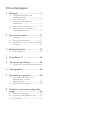 2
2
-
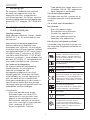 3
3
-
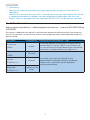 4
4
-
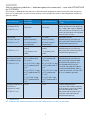 5
5
-
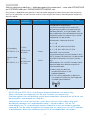 6
6
-
 7
7
-
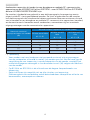 8
8
-
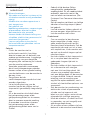 9
9
-
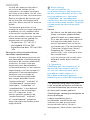 10
10
-
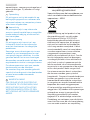 11
11
-
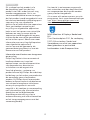 12
12
-
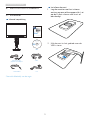 13
13
-
 14
14
-
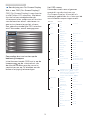 15
15
-
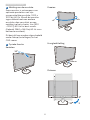 16
16
-
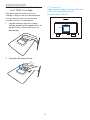 17
17
-
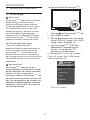 18
18
-
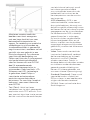 19
19
-
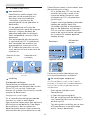 20
20
-
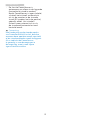 21
21
-
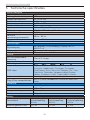 22
22
-
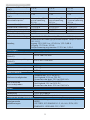 23
23
-
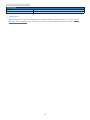 24
24
-
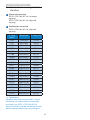 25
25
-
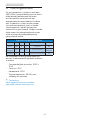 26
26
-
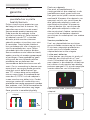 27
27
-
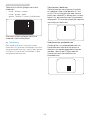 28
28
-
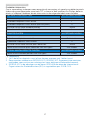 29
29
-
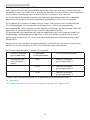 30
30
-
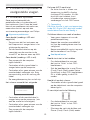 31
31
-
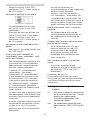 32
32
-
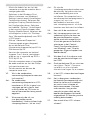 33
33
-
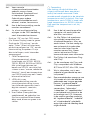 34
34
-
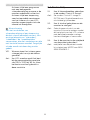 35
35
-
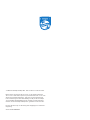 36
36